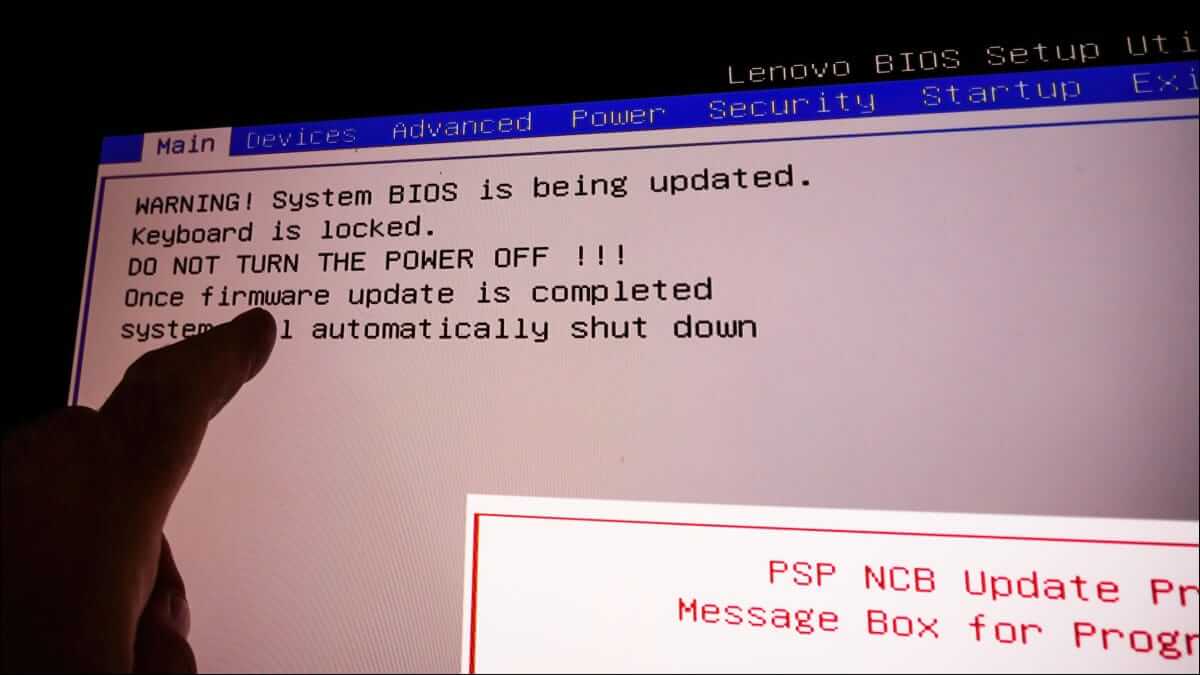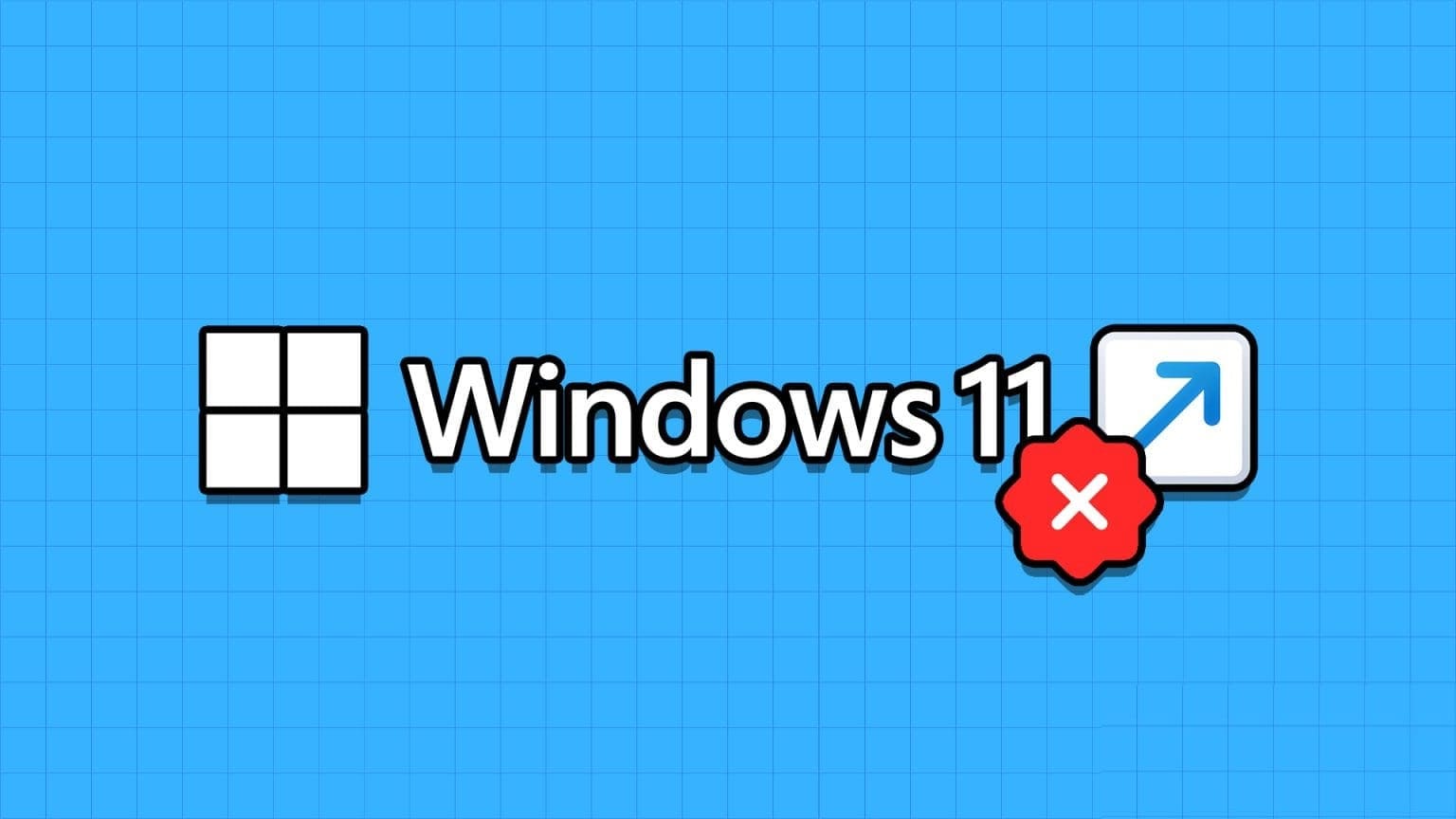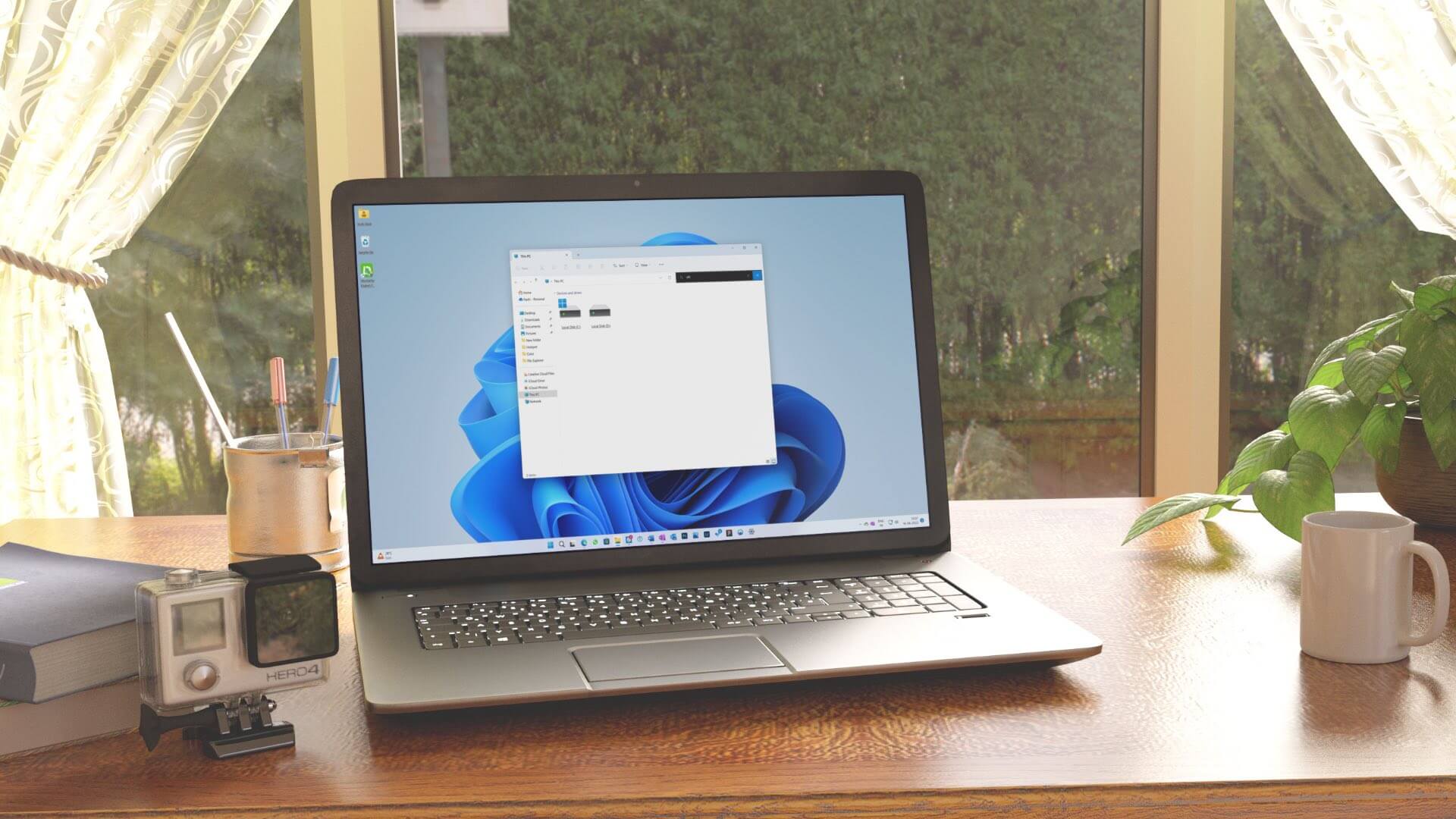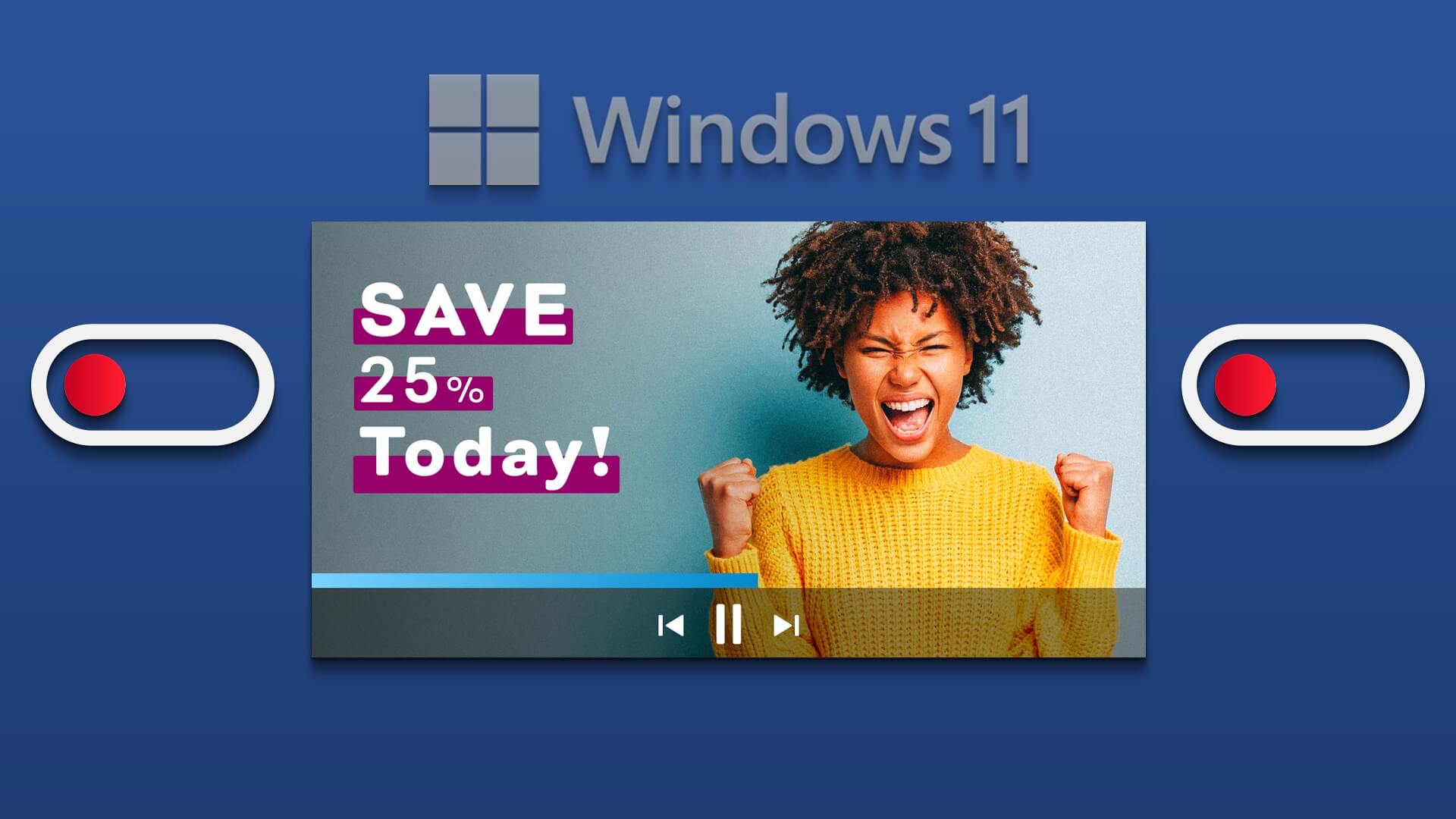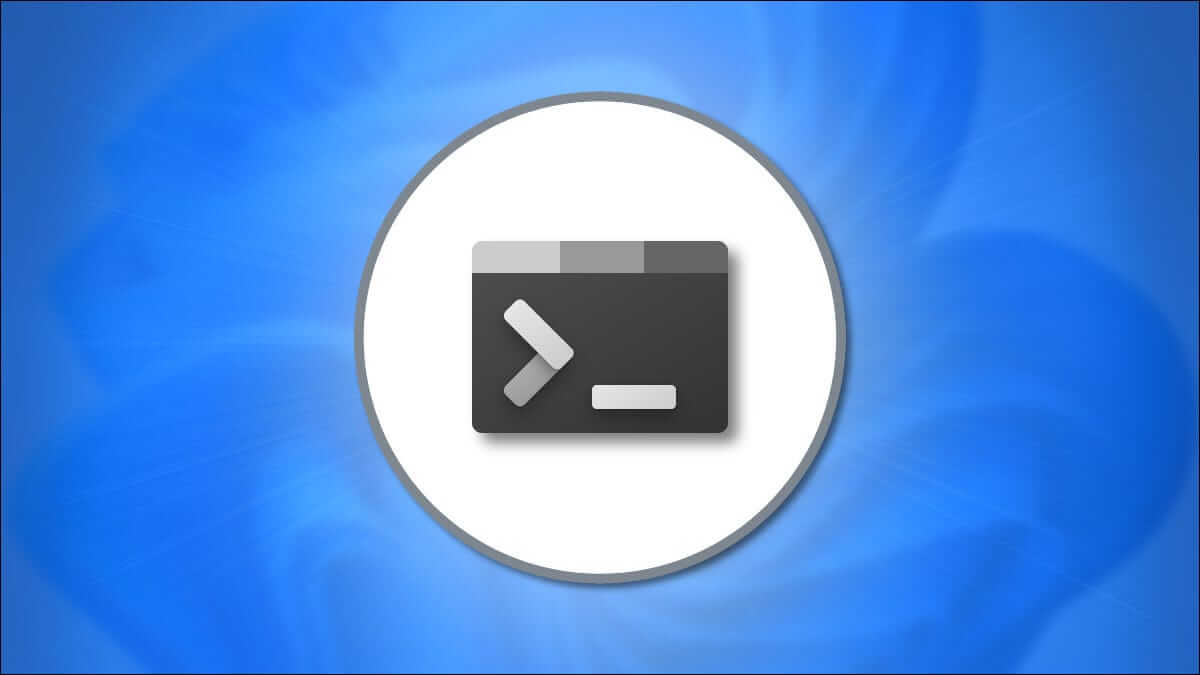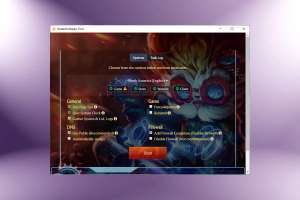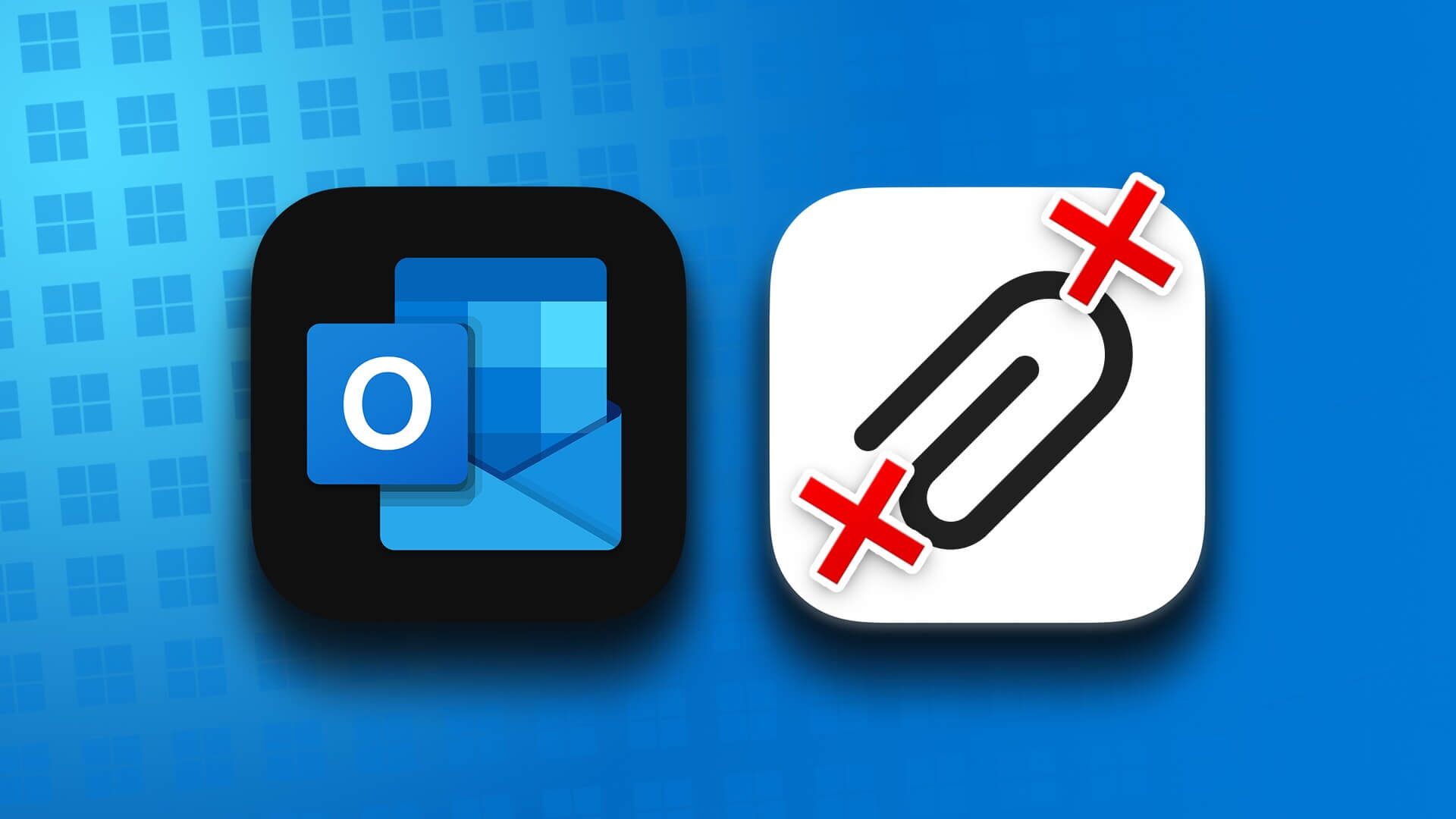市場はMicrosoftWordの競合他社でいっぱいですが、Wordは依然として消費者と企業の間で最良の選択です。 これも時々それに対して機能します。 たとえば、Word文書が完全に応答しない場合があります。 Windows10およびWindows11でMicrosoftWordが応答しない問題を修正できます。

1. MICROSOFTWORDAPPを再起動します
Microsoft Wordが応答しない場合は、引き続きマウスポインタがWindowsに読み込まれます。 Wordアプリケーションを完全に閉じるには、Windows10およびWindows11のタスクマネージャーを使用する必要があります。
ステップ 1: クリック Windowsキー と検索 タスクマネージャ。
ステップ 2: 。キーを押します Enter アプリを開きます。
ステップ3: ابحثعن マイクロソフトワード [プロセス]タブで、タスクを終了します。
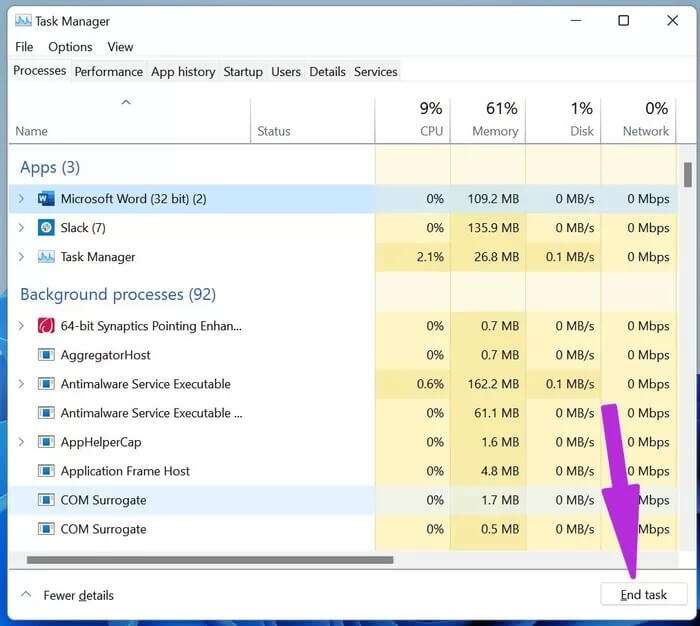
アプリを起動する マイクロソフトワード もう一度、ドキュメントにアクセスしてみてください。
2.セーフモードでWordを起動します
Microsoft Wordをセーフモードで開くと、重要なファイルにアクセスして、Wordアドインによって発生した問題を修正できます。 使い方は次のとおりです。
ステップ 1: 。キーを押します Ctrlキー そして、アイコンをクリックします Word デスクトップまたはタスクバー。 開くように求めるポップアップが表示されます Microsoft Word في セーフモード。 クリック OK 開いて 応用。
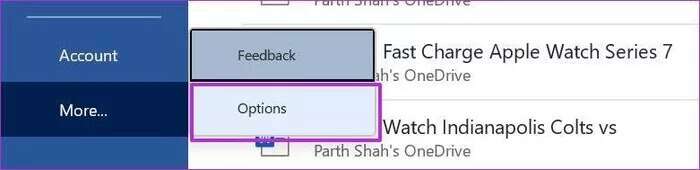
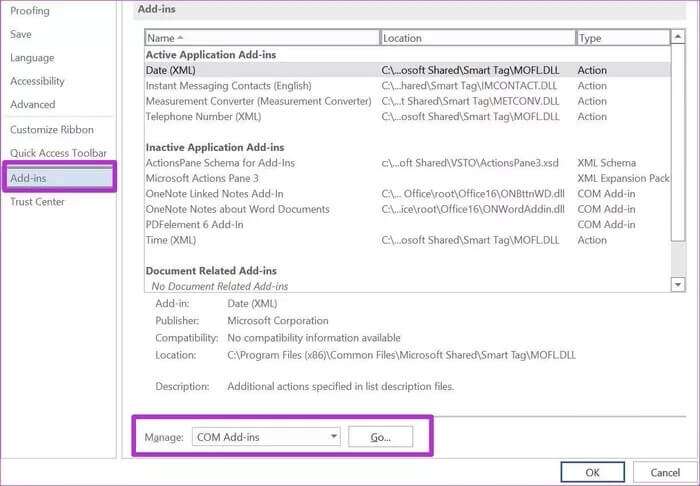
ステップ3: 無効にする 余分な仕事 をクリックします わかった。 これで、Wordアプリケーションは正常に動作するはずです。
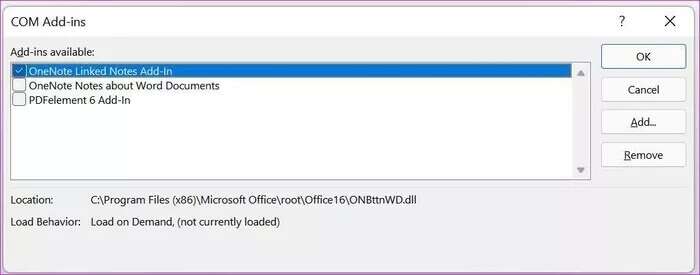
3.破損したWordファイルを修復します
コンピューター上のWordファイルが破損している場合は、アプリケーションを使用してアクセスする前に修正する必要があります。 Wordアプリで破損したファイルにアクセスしようとすると、アプリの機能がクラッシュする可能性があります。 したがって、最初にそれらの破損したファイルを修復してみてください。
WindowsでWordファイルを修復するには、以下の手順に従ってください。
ステップ 1: アプリを開く マイクロソフトワード。
ステップ 2: クリック ファイル 選択します 開く。
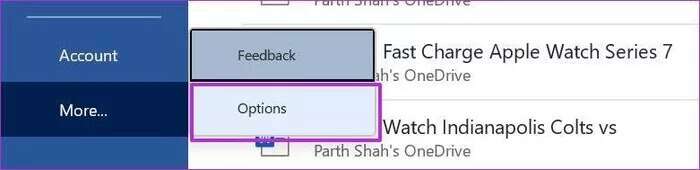
ステップ3: 見つける ブラウズ。
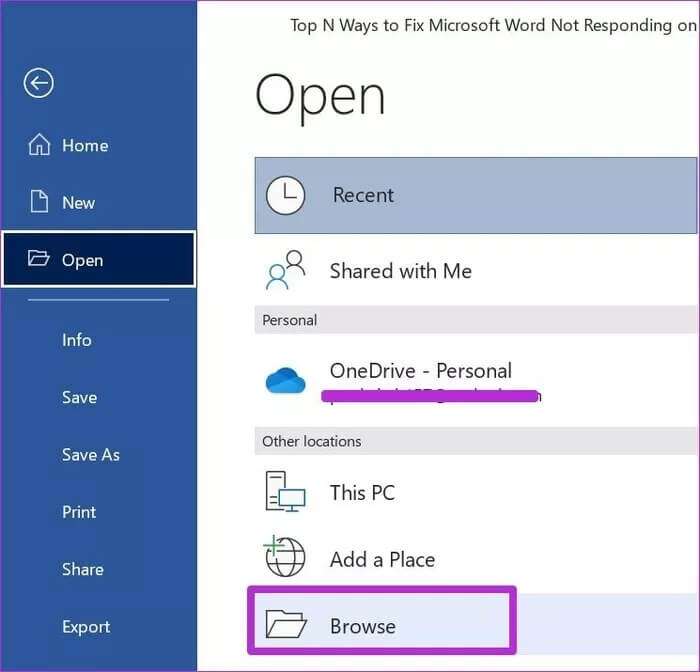
ステップ 4: ファイルを検索する 破損したWord コンピューターで。
ステップ 5: クリック ファイル 選択します 下矢印 [開く]ボタンの横。
ステップ6: 見つける 開いて修理する そして、MicrosoftWordに破損したファイルを修正させます。

操作が成功すると、MicrosoftWordは通常の使用の準備が整います。
4.MICROSOFTOFFICEの修理
準備する マイクロソフトワード Windows上のOfficeアプリケーションの一部。 Microsoft WordがWindowsで応答しない場合は、Officeアプリケーションを修復する必要があります。 方法は次のとおりです。
ステップ 1: アプリを開く 設定 Windowsの場合(キーを使用 ウィンドウズ+ I).
ステップ 2: リストに移動 アプリケーション。
ステップ3: 見つける アプリケーションと機能。
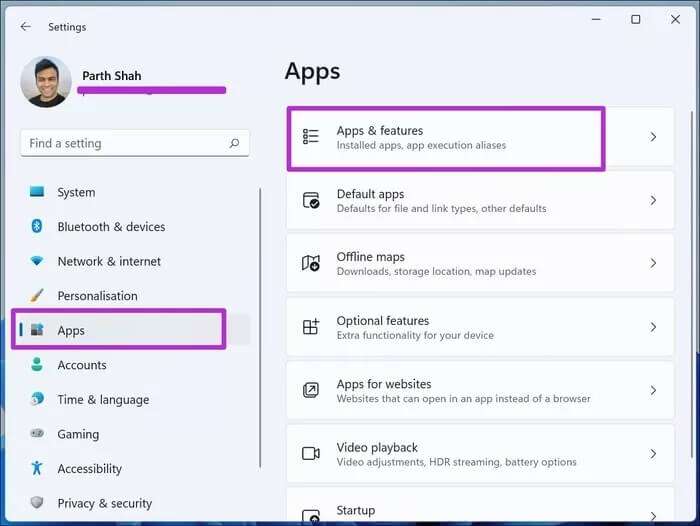
ステップ 4: 下にスクロールして マイクロソフトオフィス メニューをクリック XNUMXつのドットを選択し、[編集]を選択します.
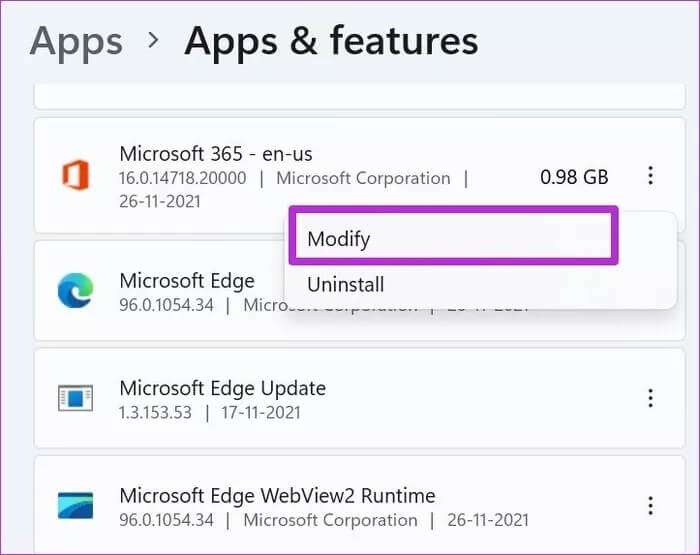
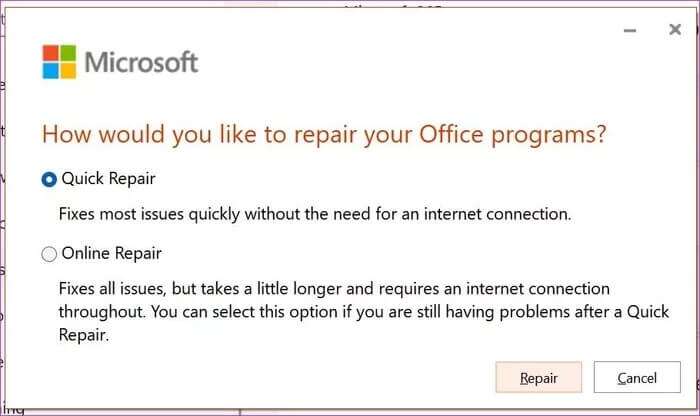
5.デフォルトのプリンタを変更します
Windows上のMicrosoftWordは、自宅またはオフィスのプリンターと緊密に統合されています。 デフォルトでは、Windowsがデフォルトのプリンターを選択しますが、システムがミスを犯した場合は、設定からプリンターを変更する必要があります。 プリンターの選択を誤ると、Wordアプリケーションの動作に支障をきたす場合があります。
ステップ 1: アプリを開く Windowsの設定。
ステップ 2: リストに移動 Bluetooth およびハードウェア.
ステップ3: スクロールして プリンターとスキャナー。
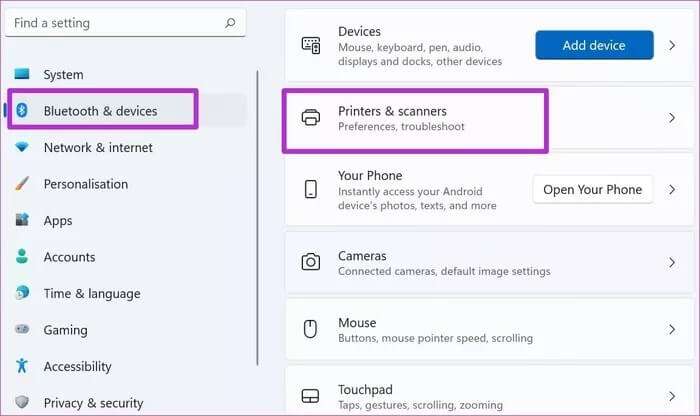
ステップ 4: [プリンタ設定]から、[ Windowsの許可を無効にする デフォルトのスイッチを管理します。
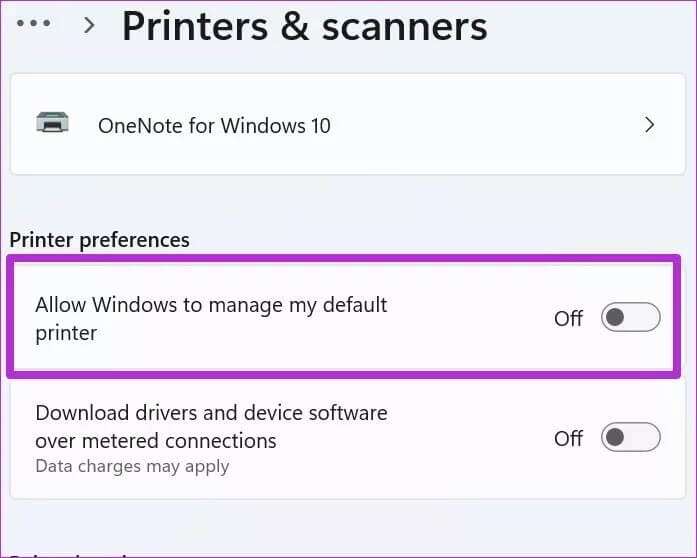
ステップ 5: 見つける プリンター リストから関連して設定します デフォルトのプリンタとして。
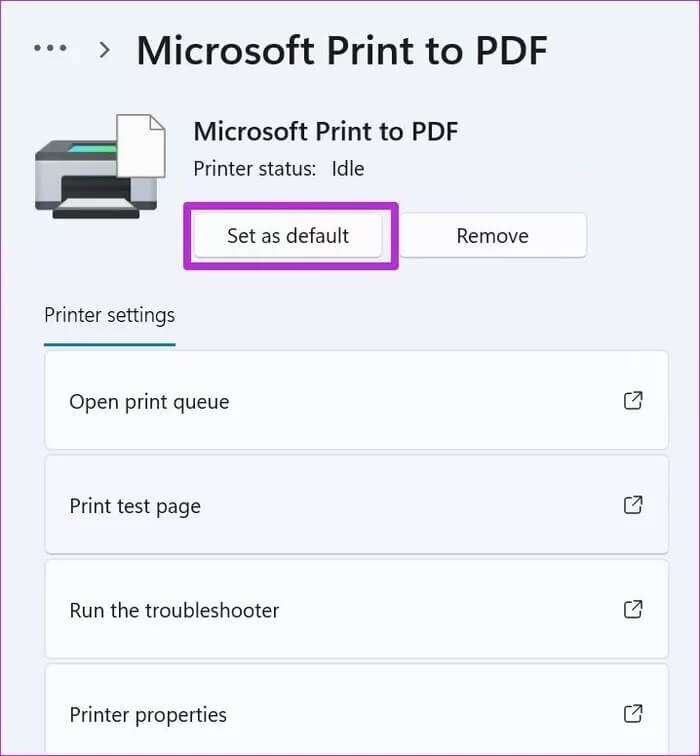
6.プリンタードライバーを更新します
プリンタドライバが破損していると、MicrosoftWordでの印刷操作が失敗します。 これにより、MicrosoftWordがWindowsのエラーに応答しなくなる可能性があります。 プリンタドライバを更新して問題を修正します。
ステップ 1: クリック Windowsキー と検索 デバイスマネージャ。
ステップ 2: ابحثعن 印刷キュー メニューからメニューを展開します。
ステップ3: 右クリック 接続されたプリンター そして、やります ドライバーを更新します。
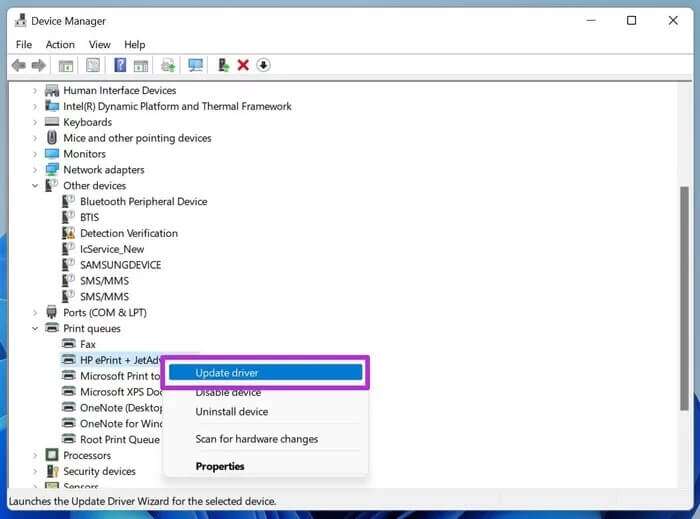
Windowsは、関連するプリンタードライバーを見つけて、コンピューターにインストールします。
7.MICROSOFTOFFICEを再インストールします
それでもWindows上のOfficeアプリで問題が発生する場合は、その極端なステップを実行する必要があります。 Microsoft Officeアプリケーションをアンインストールし、Webから再度ダウンロードします。
ステップ 1: アプリに移動します Windowsの設定 開いて アプリケーションのリスト。
ステップ 2: 見つける アプリケーションと機能。
ステップ3: アプリケーションのリストから、 Microsoft Office そして、やります アンインストールします。
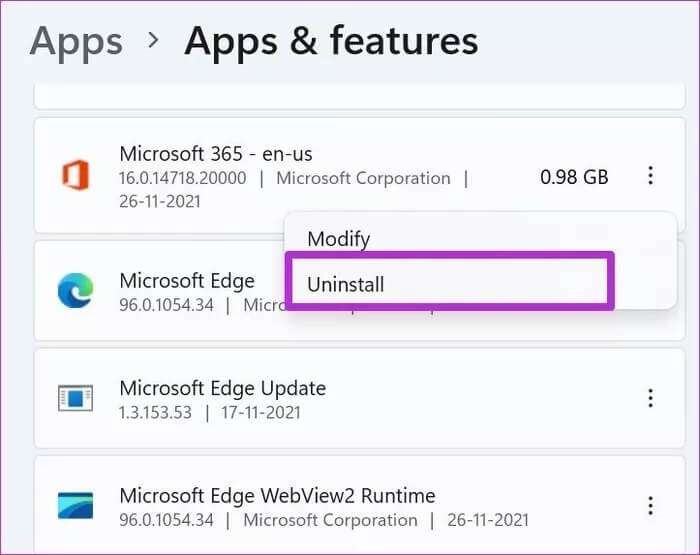
MicrosoftOfficeのWebサイトからアプリケーションをダウンロードします。
ドキュメントをWordにドラッグ
Microsoftは最近、Windows上のすべてのOfficeアプリケーションを再設計しました。 しかし、同社は持続可能性の部分に取り組んでいないようです。 応答しないMicrosoftWordは、ワークフローを中断する可能性があります。 上記の手順に従って、Windows10およびWindows11でMicrosoftWordが応答しない問題を修正し、作業に戻ります。